隨著資料量及檔案日漸肥大,在"多媒體交流"的方面,隨身碟充其量只能塞塞牙縫,外接式的硬碟才是王道啊!容量要多大有多大,影片要塞多少有多少。一般來說有兩種選擇,直接購買外接式硬碟或是硬碟加上外接盒,大部分有升級剩下的硬碟當然是選擇後者。
不過市面上的外接盒種類眾多,大部分的都是空有外殼,卻毫無功能性可言。迎廣 IN WIN 最近推出了一款 AMMO 彈匣式2.5吋硬碟外接盒,不僅耐震而且還能保護硬碟內不能說的祕密。
迎廣 IN WIN AMMO 彈匣式2.5吋硬碟外接盒

AMMO 彈匣式2.5吋硬碟外接盒的特色重點。抗震(兩公尺落下還能正常運作)、RFID密碼辨識技術、USB 2.0傳輸速度、09年德國紅點設計大賞。

來個開箱吧!

內容物有,說明書、工具包(隨後詳述)、AMMO 彈匣式外接盒。

AMMO的說明書也相當有軍事風格,正面是一個蠻大一張的人形標靶,說明書如果不用的話還可以貼在保麗龍上面當BB彈標靶,真是多用途啊。

說明書背面,多國語言說明及安裝圖解。
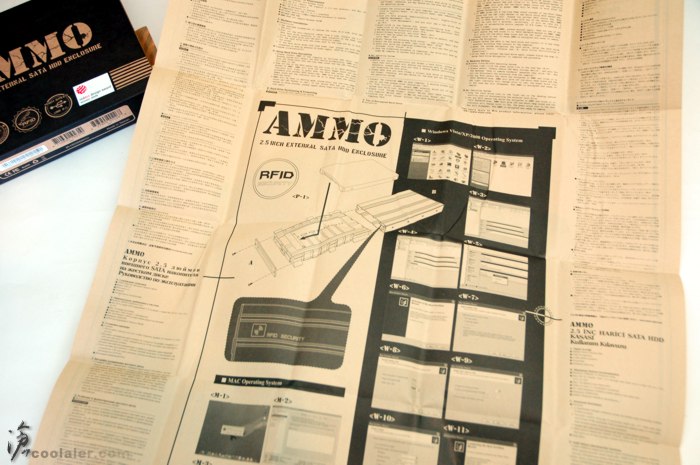
工具包內容物,有兩個RFID感應鎖(兵藉牌、紅色橢圓鑰匙圈)、螺絲起子、USB傳輸線。

與彈匣相仿造型的硬碟外接盒,軍事風十足!外殼採用0.8mm高張力鋼板材質。

在正面的左上角為RFID的感應區。

底部有Designed by IN WIN in Taiwan的字樣。

右側所露出的部分為內部保護硬碟軟質矽膠的一部分,上面還有IN WIN的品牌字樣。

另一頭則是傳輸線及電源接孔,外部有塑膠軟墊覆蓋。


彈匣造型搭配上軍藉牌的RFID感應鎖,實在是絕配。

拆解彈匣並不難,旋下兩顆螺絲即可。

內部特殊高阻尼吸震軟質矽膠,採用立體彈性包覆,據官方表示,從2公尺的高度落下,硬碟仍然可以正常工作,抗震能力相當夠!


內部的軟質矽膠,非常有彈性。

硬碟安裝對一般人來說應該沒什麼技術性,先將沒有IO的部分塞入。

再將IO卡進去。

INNMAX IM7206的控制晶片。

加密設定
當第一次使用與電腦連接的時候,外接盒會發出三長一短的提示音,這時候拿出兩張感應卡(軍藉牌跟鑰匙圈),先將一張放置到感應區,聽到BB兩聲後移開,再放第二張重複上個動作,即可完成設定。設定上說明書會詳述,其實很簡單,設定完成之後即可進行硬碟分割及格式化。
值得注意的一點,因為RFID加密是寫在HDD的最先讀取的區域,如果硬碟內原本就有資料,RFID碼會無法寫入,只能當成一般的外接式硬碟使用(無加密功能),所以若要使用RFID加密硬碟,一定要將硬碟做清除分割的動作。反之若要把AMMO當成一般外接式硬碟不加密使用,請先將硬碟做好分割在接上外接盒。
操作方式
當你將電腦接上AMMO外接盒的時候,在RFID的感應區會有紅燈亮起,此時是加密的,電腦抓不到AMMO內的硬碟,拿起任何一張感應卡靠在感應區上,即可完成解密,這時電腦即可抓到硬碟。

聽到BB聲綠燈亮起,表示解密完成可使用。若是在比較安靜的場所,例如圖書館可能會有點小尷尬。

傳輸測試
測試平台
CPU: AMD Phenom II X2 550 BE
CPU Cooler: CoolerMaster Hyper N620
RAM: DDR2 1066 2Gx2
MB: Gigabyte GA-MA790GP-DS4H(AMD 790GX + SB750 晶片組)
VGA: ATI Radeon HD 4770 512MB
HDD: WD SATA2 1TB
PSU: ENERMAX ECO 80+ 350W
OS: Windows Vista 32bit
HD Tune Pro 標準寫入
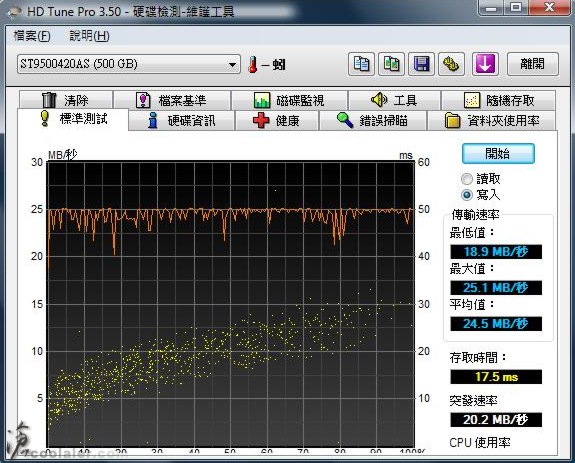
HD Tune Pro 標準讀取
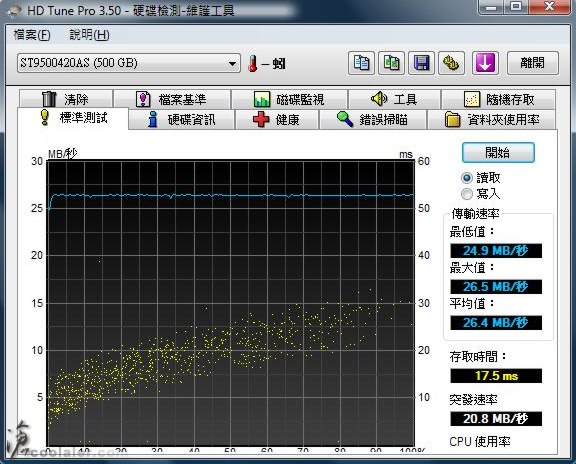
HD Tune Pro 檔案基準

HD Tach Quick bench(8mb)
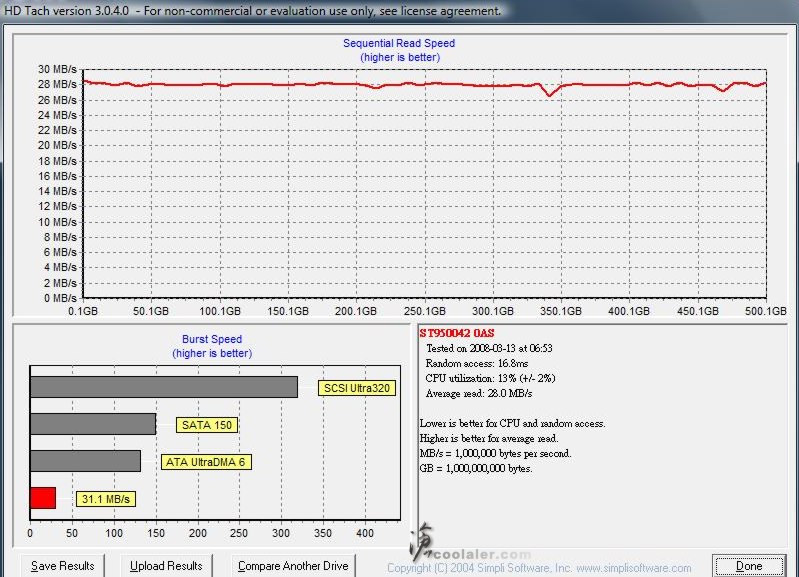
Long bench(32mb)
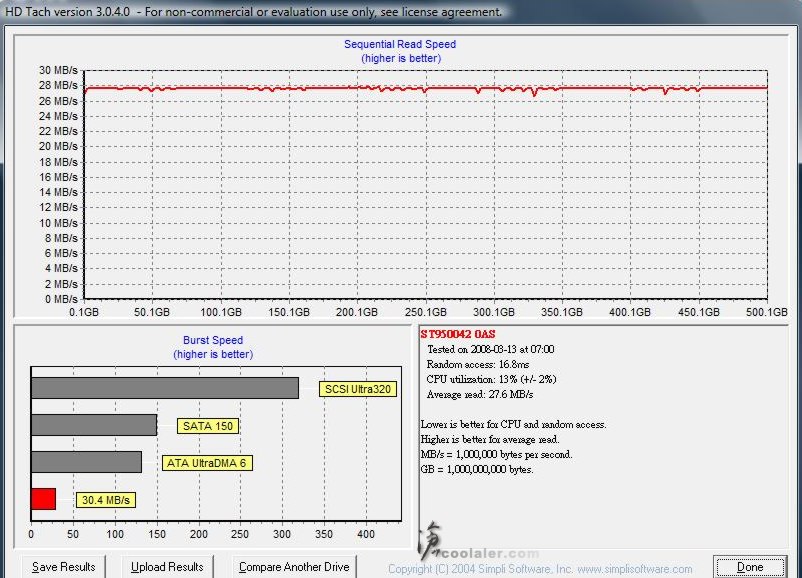
CrystalDiskMark
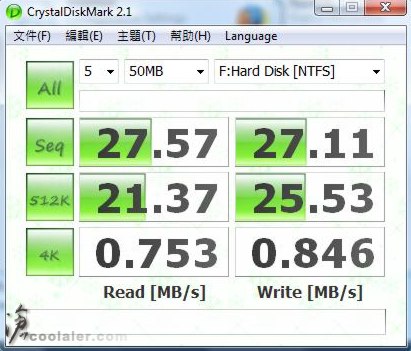
ATTO Disk Benchmark
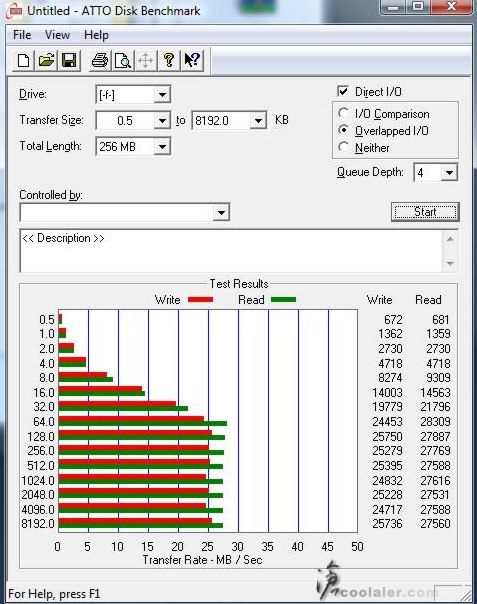
礙於USB2.0的傳輸限制,應該外接盒的效能極限大家都猜得到,不過還是不能免俗的測試一下給大家參考。
小結:
有些使用者可能公司及住家兩地甚至三地跑,有些外接式硬碟內的資料可能需要一些保全措施,避免秘密被發現或是被竊,迎廣 AMMO 硬碟外接盒不僅能保護硬碟內的祕密,對於脆弱的硬碟本身也有相當強的防護措施,官方表示兩公尺落下還能正常運作,雖然有官方打保證,但是這點測試容許小弟跳過,不是不相信,只是外接盒掉下來難免會有擦傷,不過有了這點保證,至少在一般的移動抗震(在公事包內的搖晃碰撞震動...等等)下都是相當安全。
不過市面上的外接盒種類眾多,大部分的都是空有外殼,卻毫無功能性可言。迎廣 IN WIN 最近推出了一款 AMMO 彈匣式2.5吋硬碟外接盒,不僅耐震而且還能保護硬碟內不能說的祕密。
迎廣 IN WIN AMMO 彈匣式2.5吋硬碟外接盒

AMMO 彈匣式2.5吋硬碟外接盒的特色重點。抗震(兩公尺落下還能正常運作)、RFID密碼辨識技術、USB 2.0傳輸速度、09年德國紅點設計大賞。

來個開箱吧!

內容物有,說明書、工具包(隨後詳述)、AMMO 彈匣式外接盒。

AMMO的說明書也相當有軍事風格,正面是一個蠻大一張的人形標靶,說明書如果不用的話還可以貼在保麗龍上面當BB彈標靶,真是多用途啊。

說明書背面,多國語言說明及安裝圖解。
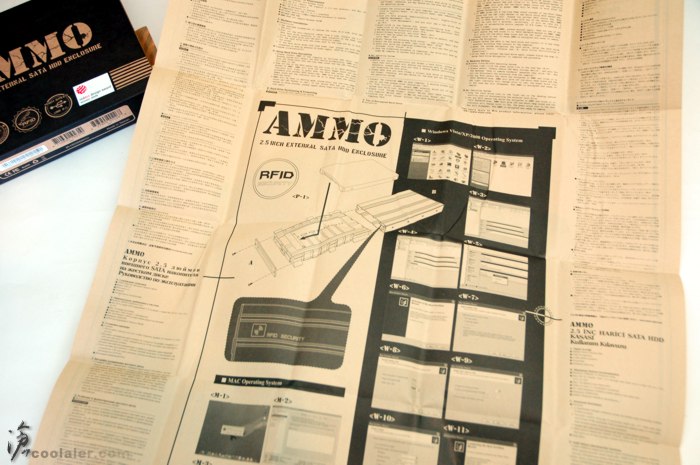
工具包內容物,有兩個RFID感應鎖(兵藉牌、紅色橢圓鑰匙圈)、螺絲起子、USB傳輸線。

與彈匣相仿造型的硬碟外接盒,軍事風十足!外殼採用0.8mm高張力鋼板材質。

在正面的左上角為RFID的感應區。

底部有Designed by IN WIN in Taiwan的字樣。

右側所露出的部分為內部保護硬碟軟質矽膠的一部分,上面還有IN WIN的品牌字樣。

另一頭則是傳輸線及電源接孔,外部有塑膠軟墊覆蓋。


彈匣造型搭配上軍藉牌的RFID感應鎖,實在是絕配。

拆解彈匣並不難,旋下兩顆螺絲即可。

內部特殊高阻尼吸震軟質矽膠,採用立體彈性包覆,據官方表示,從2公尺的高度落下,硬碟仍然可以正常工作,抗震能力相當夠!


內部的軟質矽膠,非常有彈性。

硬碟安裝對一般人來說應該沒什麼技術性,先將沒有IO的部分塞入。

再將IO卡進去。

INNMAX IM7206的控制晶片。

加密設定
當第一次使用與電腦連接的時候,外接盒會發出三長一短的提示音,這時候拿出兩張感應卡(軍藉牌跟鑰匙圈),先將一張放置到感應區,聽到BB兩聲後移開,再放第二張重複上個動作,即可完成設定。設定上說明書會詳述,其實很簡單,設定完成之後即可進行硬碟分割及格式化。
值得注意的一點,因為RFID加密是寫在HDD的最先讀取的區域,如果硬碟內原本就有資料,RFID碼會無法寫入,只能當成一般的外接式硬碟使用(無加密功能),所以若要使用RFID加密硬碟,一定要將硬碟做清除分割的動作。反之若要把AMMO當成一般外接式硬碟不加密使用,請先將硬碟做好分割在接上外接盒。
操作方式
當你將電腦接上AMMO外接盒的時候,在RFID的感應區會有紅燈亮起,此時是加密的,電腦抓不到AMMO內的硬碟,拿起任何一張感應卡靠在感應區上,即可完成解密,這時電腦即可抓到硬碟。

聽到BB聲綠燈亮起,表示解密完成可使用。若是在比較安靜的場所,例如圖書館可能會有點小尷尬。

傳輸測試
測試平台
CPU: AMD Phenom II X2 550 BE
CPU Cooler: CoolerMaster Hyper N620
RAM: DDR2 1066 2Gx2
MB: Gigabyte GA-MA790GP-DS4H(AMD 790GX + SB750 晶片組)
VGA: ATI Radeon HD 4770 512MB
HDD: WD SATA2 1TB
PSU: ENERMAX ECO 80+ 350W
OS: Windows Vista 32bit
HD Tune Pro 標準寫入
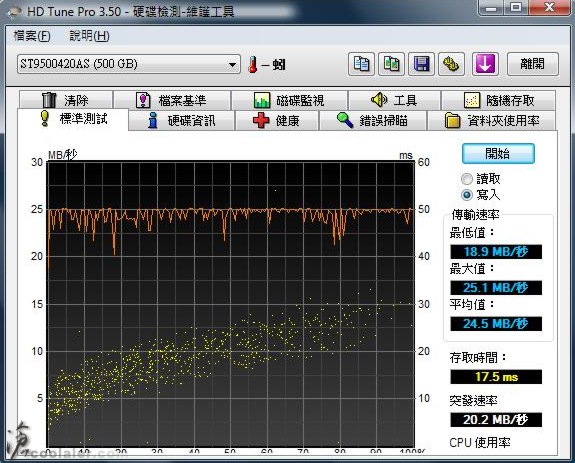
HD Tune Pro 標準讀取
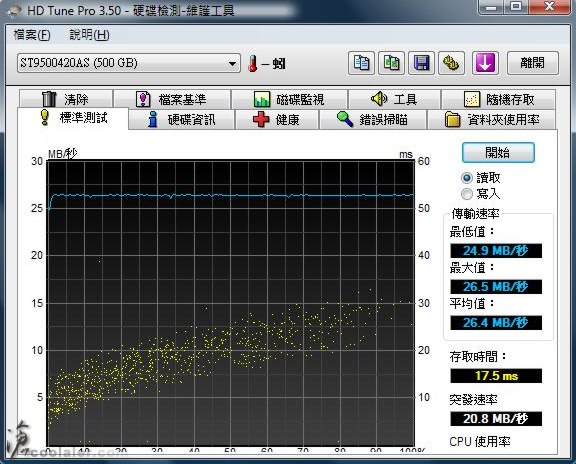
HD Tune Pro 檔案基準

HD Tach Quick bench(8mb)
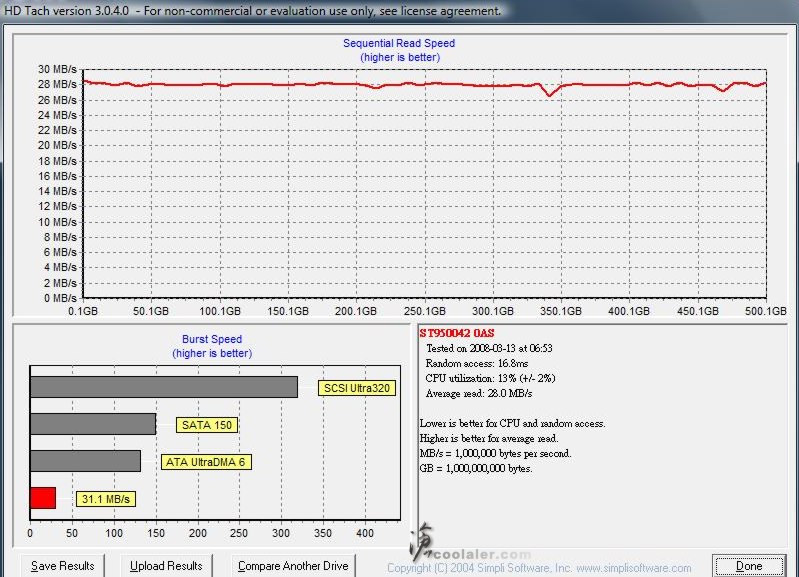
Long bench(32mb)
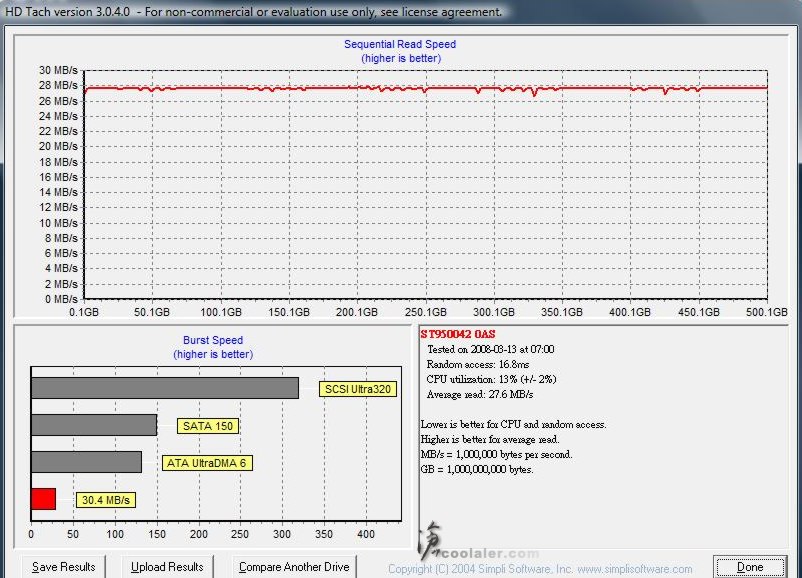
CrystalDiskMark
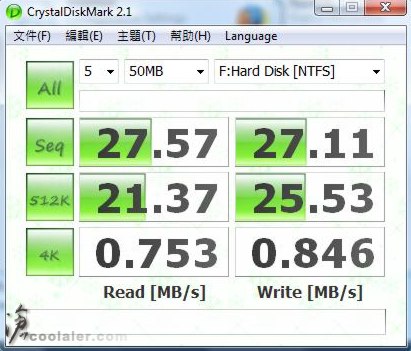
ATTO Disk Benchmark
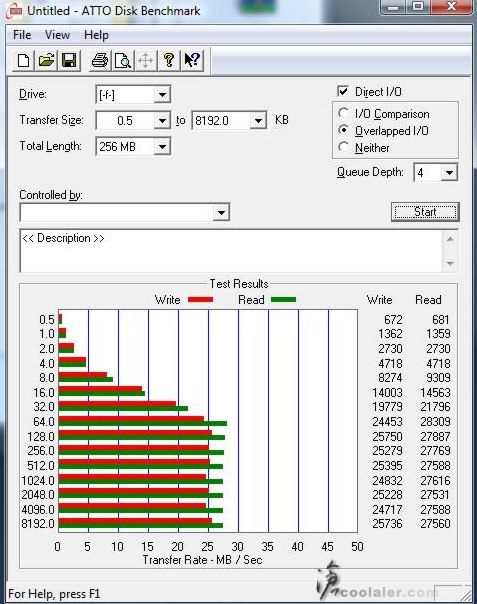
礙於USB2.0的傳輸限制,應該外接盒的效能極限大家都猜得到,不過還是不能免俗的測試一下給大家參考。
小結:
有些使用者可能公司及住家兩地甚至三地跑,有些外接式硬碟內的資料可能需要一些保全措施,避免秘密被發現或是被竊,迎廣 AMMO 硬碟外接盒不僅能保護硬碟內的祕密,對於脆弱的硬碟本身也有相當強的防護措施,官方表示兩公尺落下還能正常運作,雖然有官方打保證,但是這點測試容許小弟跳過,不是不相信,只是外接盒掉下來難免會有擦傷,不過有了這點保證,至少在一般的移動抗震(在公事包內的搖晃碰撞震動...等等)下都是相當安全。


